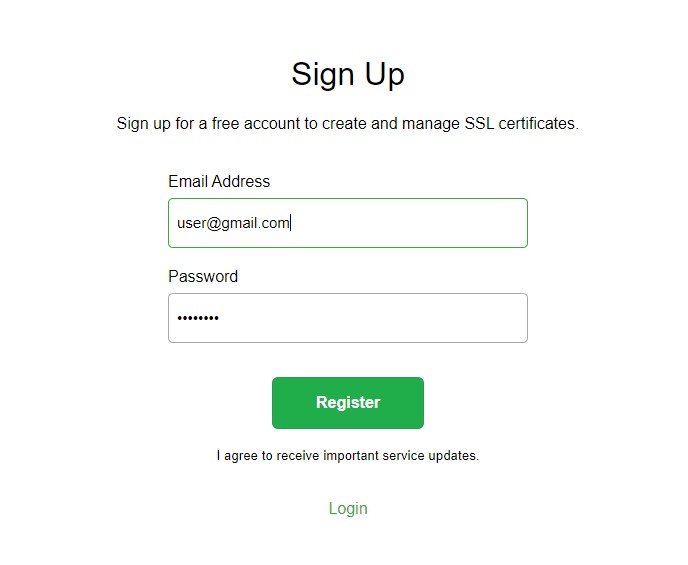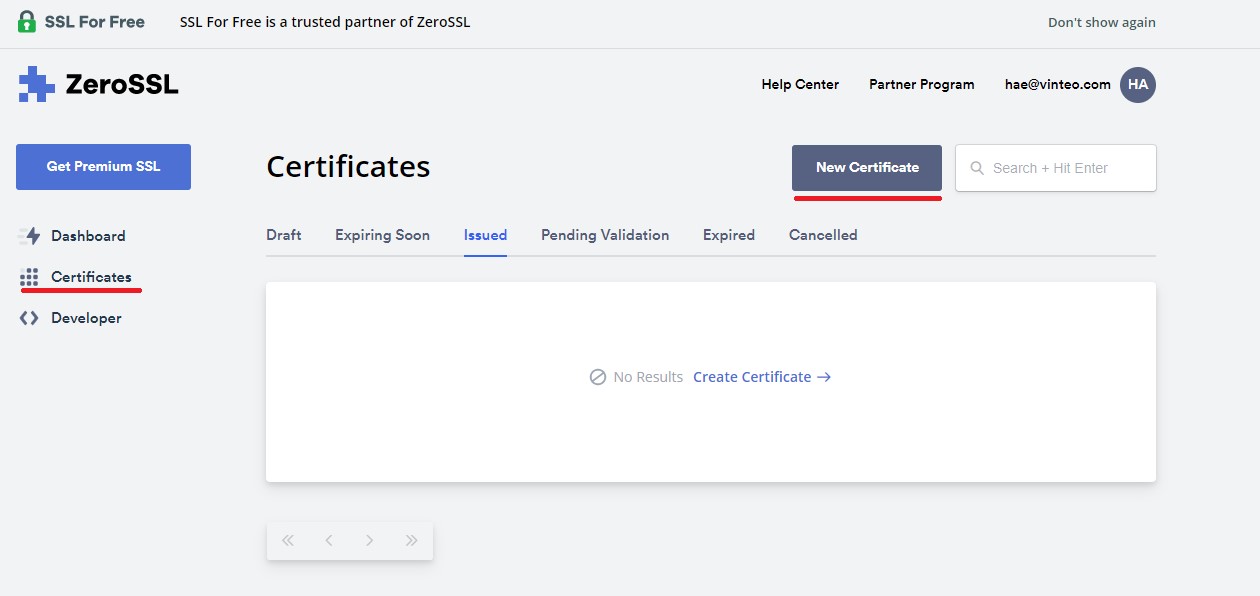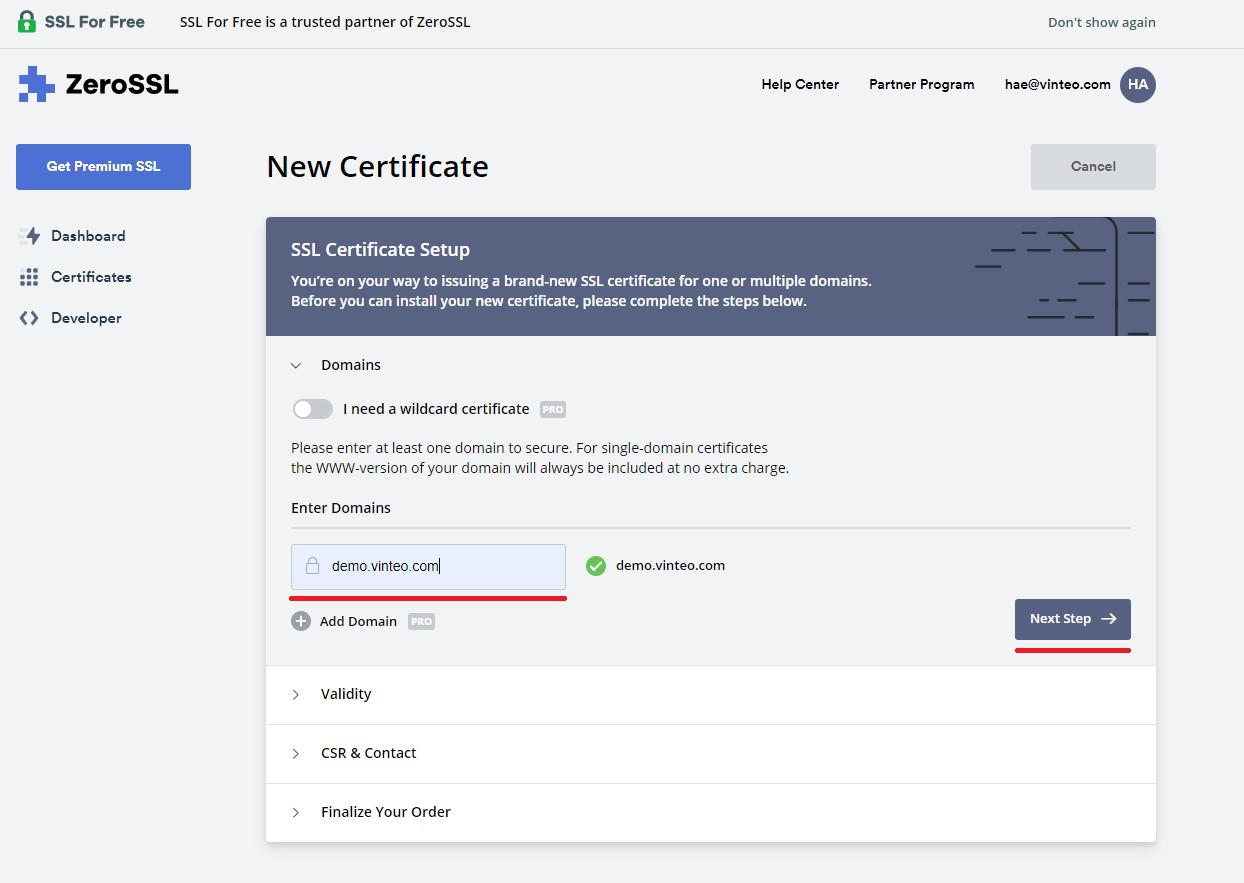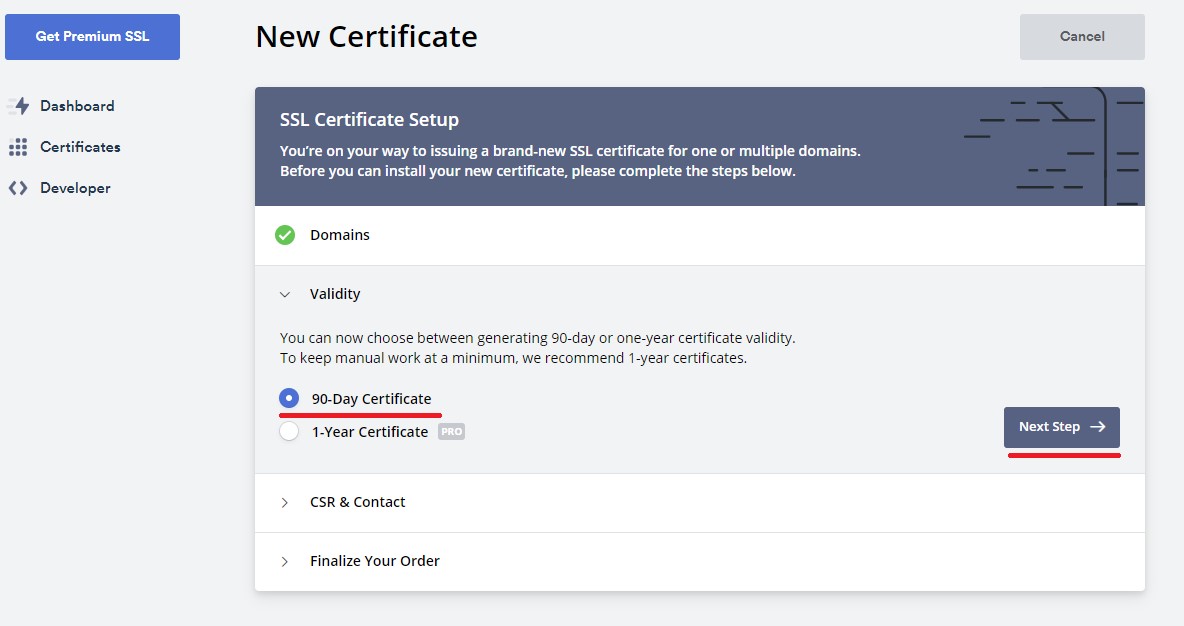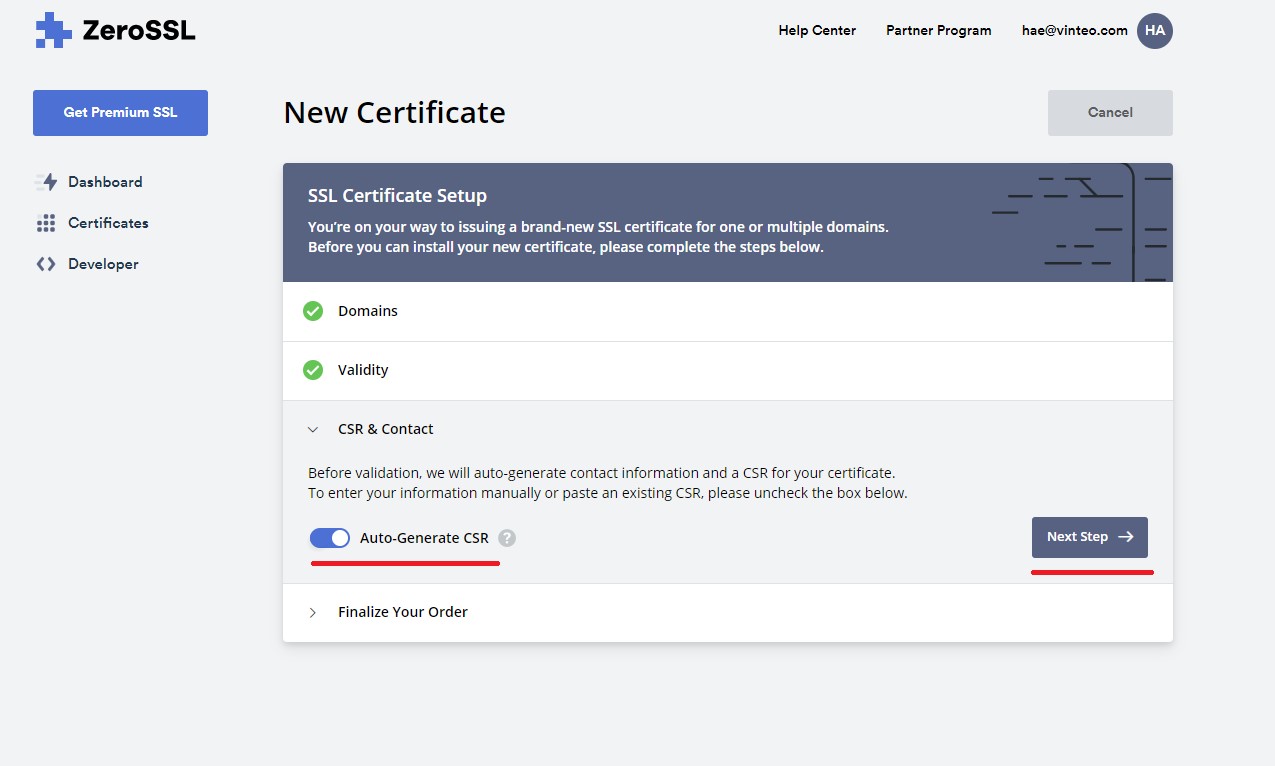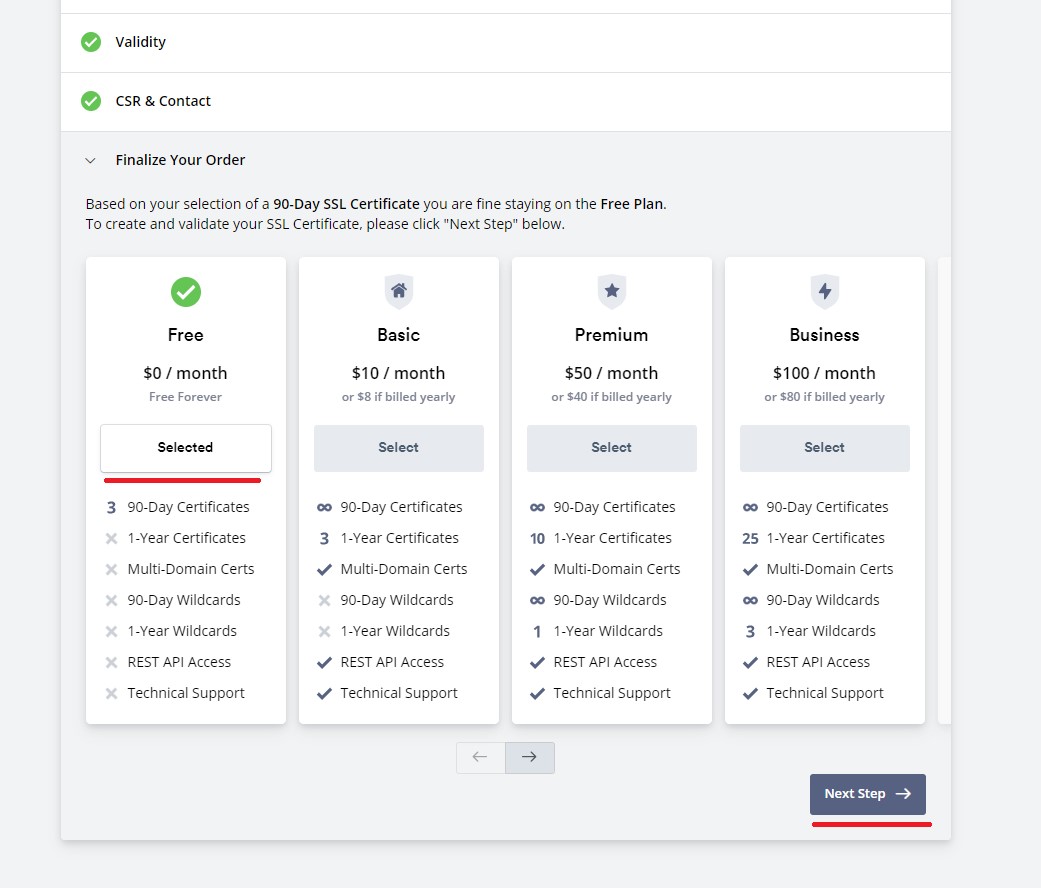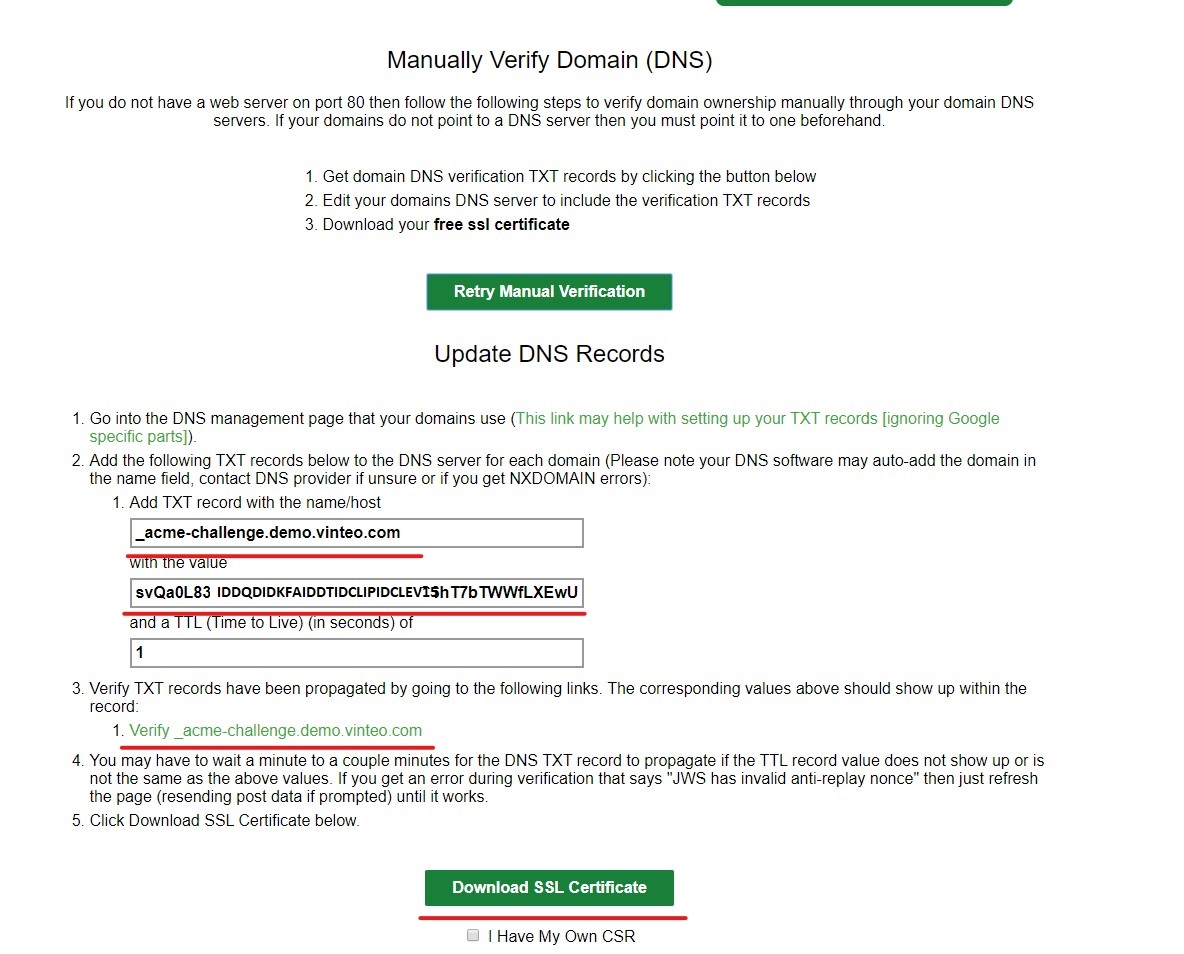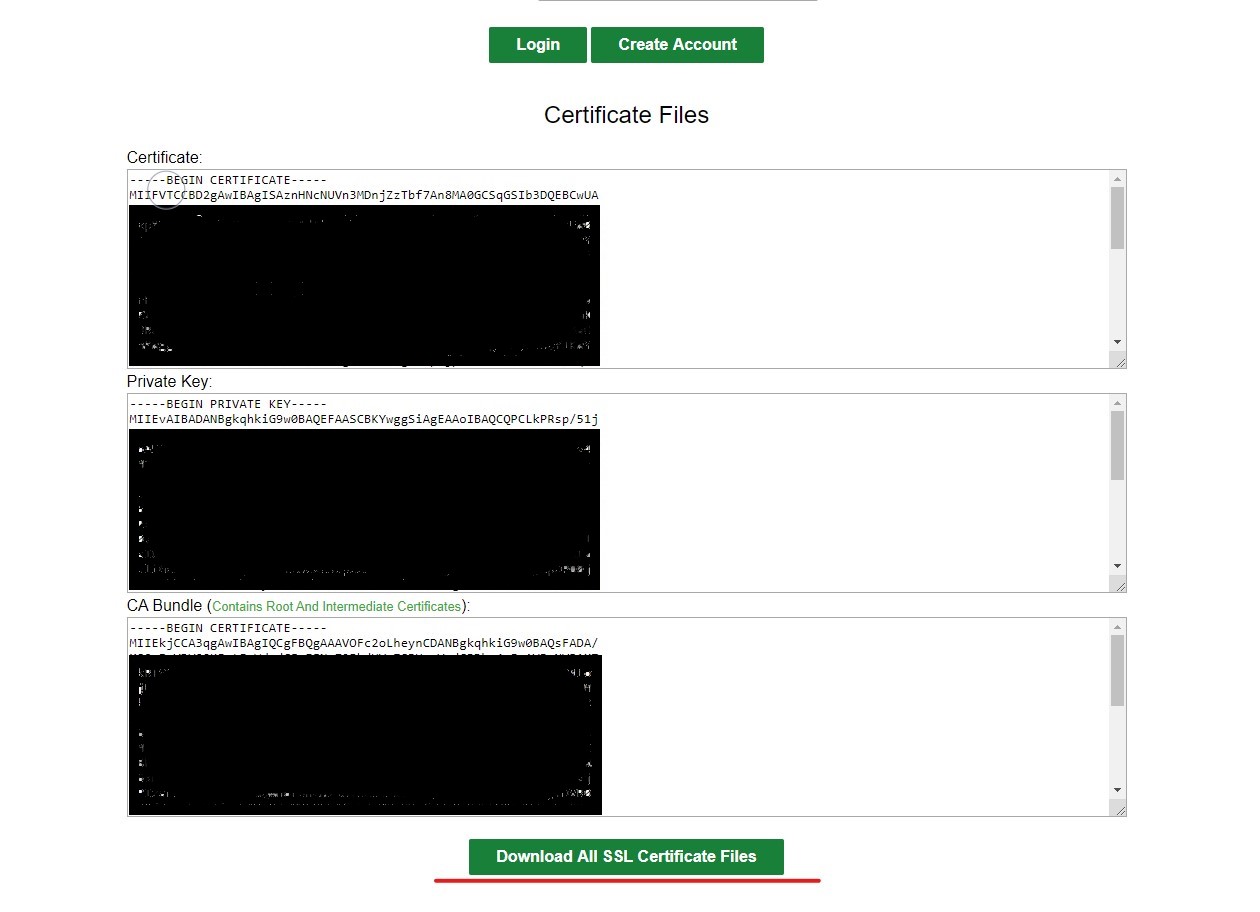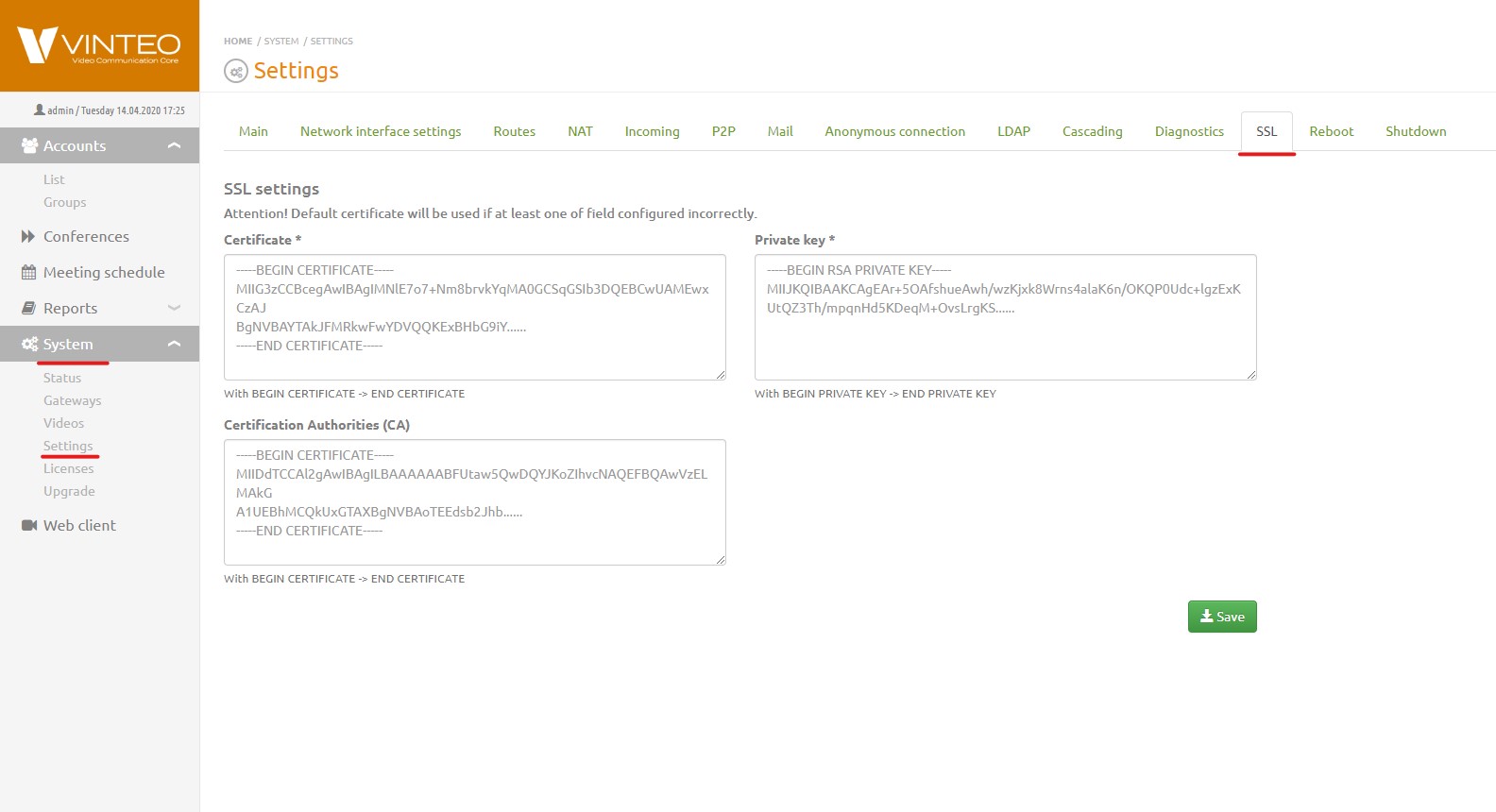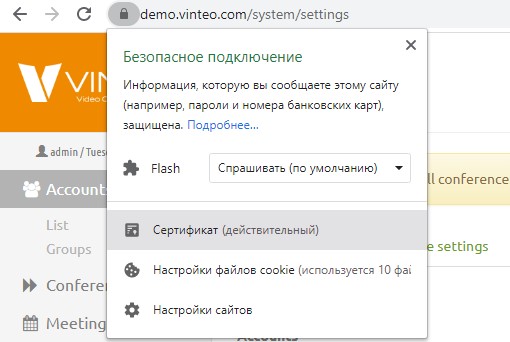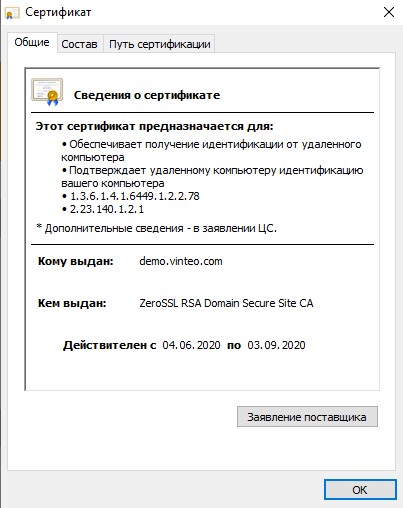Получение SSL-сертификата в SSL4FREE: различия между версиями
Материал из База знаний VINTEO
Senik (обсуждение | вклад) м (Senik переименовал страницу Получение SSL-сертификата в Получение SSL-сертификата в SSL4FREE) |
Ugr (обсуждение | вклад) |
||
| Строка 2: | Строка 2: | ||
<ol> | <ol> | ||
<li> Зайти на сайт https://www.sslforfree.com/; </li> | <li> Зайти на сайт https://www.sslforfree.com/; </li> | ||
| − | <li> | + | <li> Зарегистрироваться, указав почту и пароль </li> |
[[Файл:SSL1.1.jpg|800px|мини|центр|https://www.sslforfree.com/]] | [[Файл:SSL1.1.jpg|800px|мини|центр|https://www.sslforfree.com/]] | ||
| − | <li> Нажать на | + | <li> Нажать на “New Certificate”; </li> |
| − | |||
[[Файл:SSL1.2.jpg|800px|мини|центр|SSL1.2]] | [[Файл:SSL1.2.jpg|800px|мини|центр|SSL1.2]] | ||
| + | |||
| + | <li> Ввести доменное имя сервера ВКС; </li> | ||
| + | |||
| + | [[Файл:SSL 1.3.jpg|800px|мини|центр]] | ||
| + | |||
| + | <li> Выбрать длительность действия сертификата (90 дней бесплатно) </li> | ||
| − | <li> | + | [[Файл:SSL 1.4.jpg|800px|мини|центр]] |
| + | [[Файл:SSL 1.5.jpg|800px|мини|центр]] | ||
| + | |||
| + | <li> Выбрать тарифный план </li> | ||
| + | [[Файл:SSL 1.6.jpg|800px|мини|центр]] | ||
[[Файл:SSL1.3.1.jpg|800px|мини|центр]] | [[Файл:SSL1.3.1.jpg|800px|мини|центр]] | ||
Версия 18:37, 4 июня 2020
- Для создания SSL сертификата необходимо
- Зайти на сайт https://www.sslforfree.com/;
- Зарегистрироваться, указав почту и пароль
- Нажать на “New Certificate”;
- Ввести доменное имя сервера ВКС;
- Выбрать длительность действия сертификата (90 дней бесплатно)
- Выбрать тарифный план
- Желательно выставить значение TTL равное 1, но не все провайдеры дают менять это значение. После подготовки DNS записи, нужно подождать минут 15 и потом нажать на Verify _acme-chellenge.<domain-name>.com. Для проверки что запись создана верно. Откроется дополнительная вкладка в которой будет информация о DNS записи;
- После ожидания 15-20 минут, нажмите на «Download SSL Certificate»;
- Далее нужно сохранить сгенерированные сертификаты нажав на «Download all certificates», либо скопировать из форм:
- Дальше, нужно полученные сертификаты добавить в сервер ВКС, для этого нужно зайти в web interface сервера – Настройки – SSL и вставить в соответствующие поля данные и нажать «Сохранить».
Вот так выглядит созданная запись (может от сервиса к сервису отличаться):
Установка окончена!
- Проверка
Для проверки можно сделать следующее:
В окне видно, что используется полученный ранее сертификат!